CSS-三栏布局的几种实现方式
常见布局
float布局、Position定位、table布局、弹性(flex)布局、网格(grid)布局、(圣杯布局、双飞翼布局、calc()函数)
三栏布局
左右定宽(200px),中间自适应
大概就是这样的:
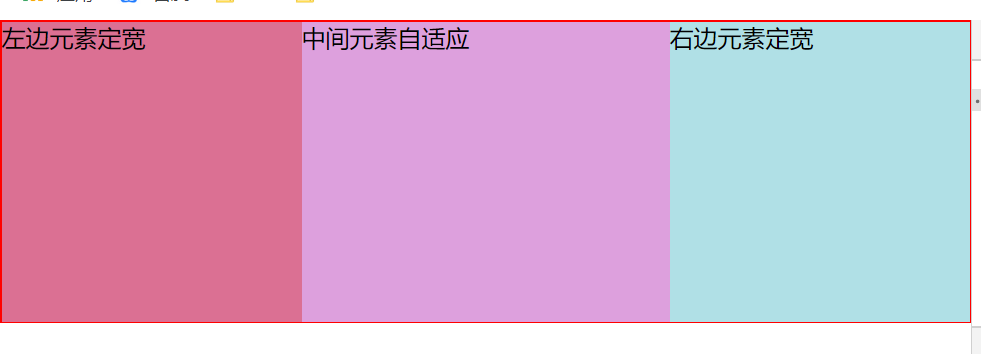
如果中间部分height比较大,那效果是这样:
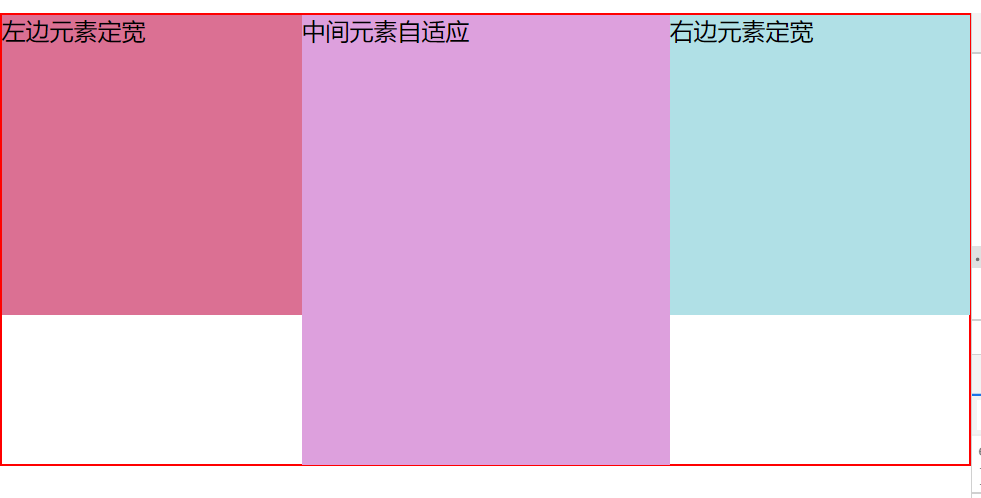
1.float布局
模板部分:
<body>
<div class='wrap'>
<div class='left'>左边元素定宽</div>
<div class='right'>右边元素定宽</div>
<div class='content'>中间元素自适应</div> // 注意这里!
</div>
</body>css部分:
<style>
/*清除浏览器默认边距*/
* {
padding: 0;
margin: 0;
}
.wrap {
border: 1px solid red;
overflow: hidden; // 清除浮动,不然可能会影响其他元素的显示
}
.left {
float: left;
width: 200px;
height: 200px;
background: palevioletred;
}
.content {
height: 200px;
background: plum;
margin-left: 200px; // 这个非常有必要!
margin-right: 200px; // 这个非常有必要!
}
.right {
float: right;
width: 200px;
height: 200px;
background: powderblue;
}
</style>注意:
DOM上左右元素要先加上,将中间元素放最后!不然就会变成下面这个样子:
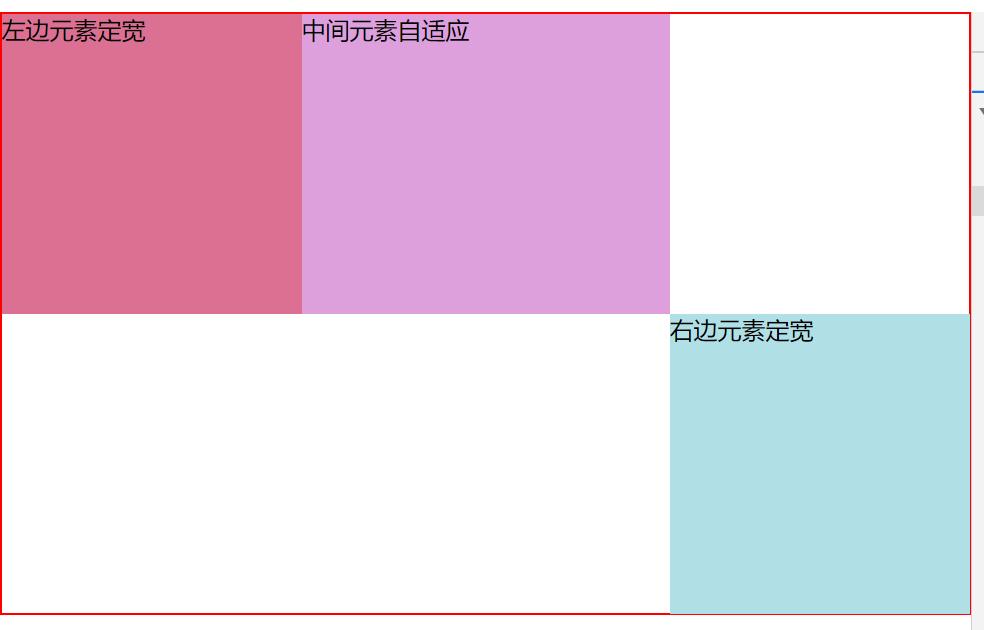
margin-left: 200px和margin-right: 200px非常有必要!因为如果一旦中间元素的高度大于两边时,就是这个样子了: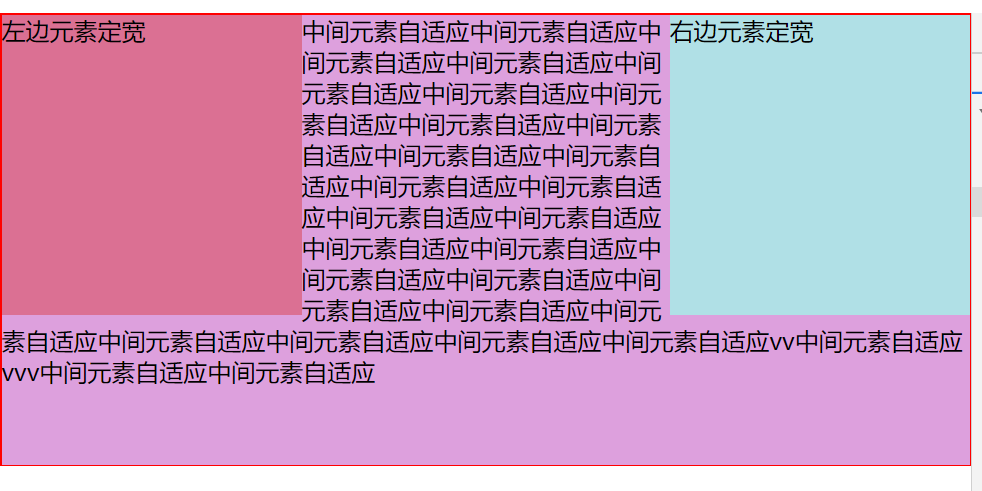
因为float浮动,元素脱离了文档流,怕会影响其他元素显示,所以一定要记得清除浮动,这里是用BFC清除浮动,也有其他清除浮动的方法,可以自行了解一下,毕竟面试还是经常问到的
2.Position定位
模板部分:
<body>
<div class='wrap'>
<div class='left'>左边元素定宽</div>
<div class='right'>右边元素定宽</div>
<div class='content'>中间元素自适应</div> // 和float布局一样!
</div>
</body>css部分:
<style>
/*清除浏览器默认边距*/
* {
padding: 0;
margin: 0;
}
.wrap {
border: 1px solid red;
overflow: hidden;
position: relative; // Position定位
}
.left {
position: absolute; // 绝对定位
left: 0; // 靠左靠左
width: 200px;
height: 200px;
background: palevioletred;
}
.content {
height: 300px;
background: plum;
margin-left: 200px; // 这个和float布局注意里说的一样!
margin-right: 200px; // 这个就不必多说了吧!
}
.right {
position: absolute; // 绝对定位
right: 0; // 靠右靠右
width: 200px;
height: 200px;
background: powderblue;
}
</style>注意:
- 和float布局注意点一样啦!
3.table布局
模板部分:
<body>
<div class='wrap'>
<div class='left'>左边元素定宽</div>
<div class='content'>中间元素自适应</div> //中间元素这次不是放最后了
<div class='right'>右边元素定宽</div>
</div>
</body>css部分:
/*清除浏览器默认边距*/
* {
padding: 0;
margin: 0;
}
.wrap {
border: 1px solid red;
overflow: hidden;
display: table; // 表格布局
width: 100%; // 这个也是一个小细节
}
.left {
display: table-cell; // 单元格
width: 200px;
height: 200px;
background: palevioletred;
}
.content {
display: table-cell; // 单元格
height: 300px; // 这里中间元素比两边长
background: plum;
}
.right {
display: table-cell; // 单元格
width: 200px;
height: 200px;
background: powderblue;
}
</style>注意:
- DOM上得按照左中右放置了,不然就会出现左右元素先出现的情况了
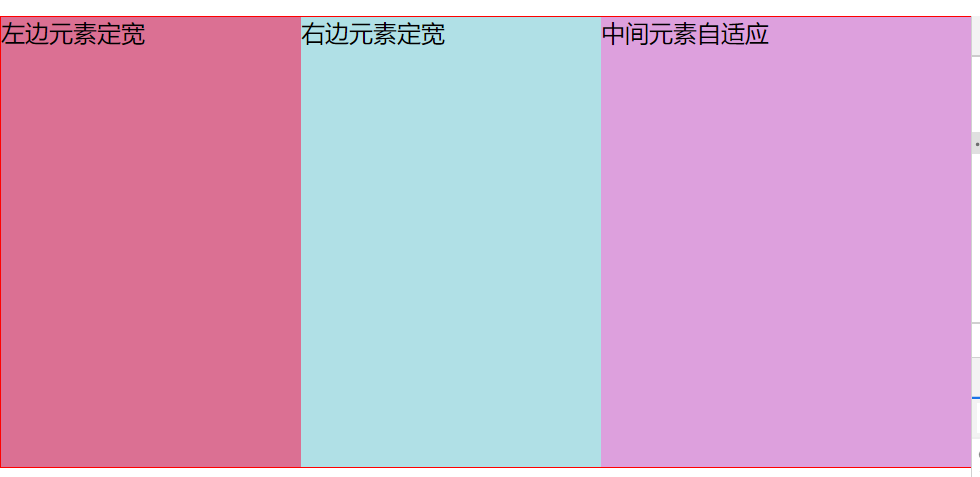
- 虽然我们给中间元素设置的
height大于左右元素,但在显示的时候,三个元素是等高的(参照上面的图),而且高度是由三个元素中最大高度来决定 width: 100%也是一个该注意的小细节,因为如果我们没有给父元素设置宽度,就会变成酱紫,后面空出来了: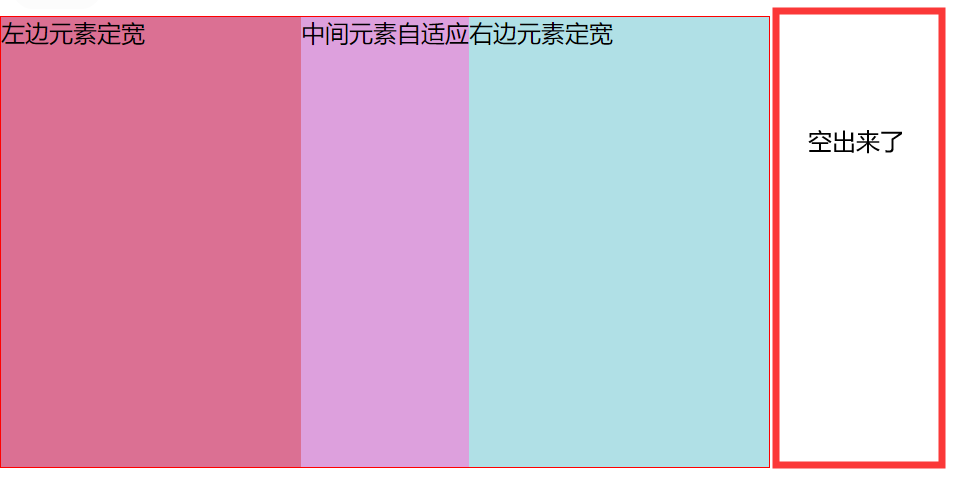
4.弹性(flex)布局
模板部分:
<body>
<div class='wrap'>
<div class='left'>左边元素定宽</div>
<div class='content'>中间元素自适应</div> //中间元素这次不是放最后了
<div class='right'>右边元素定宽</div>
</div>
</body>css部分:
<style>
/*清除浏览器默认边距*/
* {
padding: 0;
margin: 0;
}
.wrap {
border: 1px solid red;
overflow: hidden;
display: flex; // 弹性布局
}
.left {
width: 200px;
height: 200px;
background: palevioletred;
}
.content {
flex: 1; // 扩大比例为1,自动填满多余空间
height: 300px;
background: plum;
}
.right {
width: 200px;
height: 200px;
background: powderblue;
}
</style>注意:
- 这里唯一要知道的就是
flex了,是flex-grow(增长比例)和flex-shrink(缩小比例)和flex-basis(默认大小)的缩写。
5.网格布局
模板部分:
<body>
<div class='wrap'>
<div class='left'>左边元素定宽</div>
<div class='content'>中间元素自适应</div> //中间元素这次不是放最后了
<div class='right'>右边元素定宽</div>
</div>
</body>css部分:
<style>
/*清除浏览器默认边距*/
* {
padding: 0;
margin: 0;
}
.wrap {
border: 1px solid red;
overflow: hidden;
display: grid; // 网格布局
grid-template-columns: 200px auto 200px; // 左边宽度200px,中间自适应,右边宽度200px
}
.left {
height: 200px;
background: palevioletred;
}
.content {
height: 300px;
background: plum;
}
.right {
height: 200px;
background: powderblue;
}
</style>注意:
- 如果想让三个元素等高,可以直接设置
grid-template-rows: 200px
6.圣杯布局
模板部分:
<div class='wrap'>
<div class='content'>中间元素自适应</div> // 中间元素先渲染
<div class='left'>左边元素定宽</div>
<div class='right'>右边元素定宽</div>
</div>css部分:
<style>
/*清除浏览器默认边距*/
* {
padding: 0;
margin: 0;
}
.wrap {
border: 1px solid red;
overflow: hidden;
padding-left: 200px;
padding-right: 200px;
}
.left {
position: relative;
left: -200px;
float: left;
margin-left: -100%;
width: 200px;
height: 200px;
background: palevioletred;
}
.content {
float: left;
width: 100%;
height: 300px;
background: plum;
}
.right {
float: left;
margin-right: -200px;
width: 200px;
height: 200px;
background: powderblue;
}
</style>注意:
- 中间元素在DOM结构上优先,先行渲染
- 圣杯布局详细实现过程移步这里
7. 双飞翼布局
模板部分:
<div class='wrap'>
<div class='wrap-content'>
<div class='content'>中间元素自适应</div>
</div>
<div class='left'>左边元素定宽</div>
<div class='right'>右边元素定宽</div>
</div>css部分:
<style>
/*清除浏览器默认边距*/
* {
padding: 0;
margin: 0;
}
.wrap {
border: 1px solid red;
overflow: hidden;
width: 100%;
}
.left {
float: left;
width: 200px;
margin-left: -100%;
height: 200px;
background: palevioletred;
}
.wrap-content{
float: left;
width: 100%;
}
.content {
margin-left: 200px;
margin-right: 200px;
height: 300px;
background: plum;
}
.right {
float: left;
width: 200px;
margin-left: -200px;
height: 200px;
background: powderblue;
}
</style>注意:
- 中间元素在DOM结构上优先,先行渲染
- 双飞翼布局与圣杯布局不同的是,中间的
div包裹了一个div,且将原本.content的float: left;``width: 100%;移到包裹div上 - 双飞翼布局详细实现过程移步这里
8.calc()函数
模板部分:
左边元素定宽
中间元素自适应
右边元素定宽
css部分:
<style>
/*清除浏览器默认边距*/
* {
padding: 0;
margin: 0;
}
.wrap {
border: 1px solid red;
overflow: hidden;
}
.left {
float: left;
width: 200px;
height: 200px;
background: palevioletred;
}
.content {
float: left;
width: calc(100% - 400px); // 动态计算
height: 300px;
background: plum;
}
.right {
float: left;
width: 200px;
height: 200px;
background: powderblue;
}
</style>结尾
以上就是作为前端菜鸡的我的一点点总结啦,有错误一定要告诉我!!请务必救救孩子吧!
转载请注明来源,欢迎对文章中的引用来源进行考证,欢迎指出任何有错误或不够清晰的表达,可以邮件至 610193653@qq.com,谢谢啦!
文章标题:CSS-三栏布局的几种实现方式
本文作者:zzzwyyy
发布时间:2019-01-24, 17:41:16
最后更新:2019-11-30, 22:43:12
原始链接:http://yoursite.com/2019/01/24/CSS-三栏布局的几种实现方式/版权声明: "署名-非商用-相同方式共享 4.0" 转载请保留原文链接及作者。